《sketch mac切图基础教程》是一篇关于Sketch的学习教程,通过简单几步就能实现教程中的效果图效果,当然只学习这一点,并不能完全掌握Sketch技巧;你可以通过此加强操作实例,Mac等多维度案例或实操来进行更多的学习;此教程是由今天也要奶思鸭在2021-07-14发布的,目前为止更获得了 0 个赞;如果你觉得这个能帮助到你,能提升你Sketch技巧;请给他一个赞吧。
sketch mac怎么切图?最近有使用Mac的用户询问不知道sketch mac怎么切图,那么想知道sketch mac怎么切图的伙伴,跟着小编一起来看看sketch mac切图基础教程,不要错过哦!
先说说最基础的,在sketch中,一个项目的所有界面通常可以放在一个画布里,然后快捷键"A"创建画板Artboard.然后一个项目的缩略图就如下图所示。
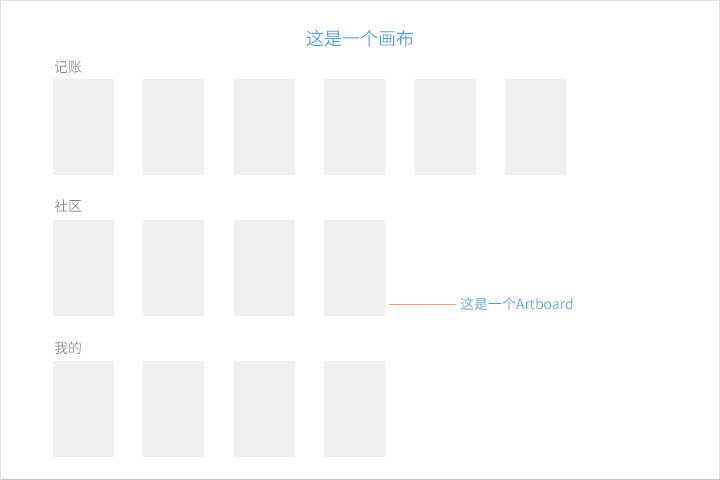
一开始我是用640*1136为基础分辨率来做图的,发现那样需要一个项目ios+android需要输出至少4套
的切图。虽说sketch是纯矢量的,小图直接拖大不致于失真,但是开发贴图还原后总,往往会发现
iPhone6+的分辨率下跟iphone5分辨率下的效果差别有点大。
其实iphone6分辨率750*1334也是基于@2x(倍率)的,也就是说iphone6用的切图跟iphone5是可以
同一套的。知道这点很重要。
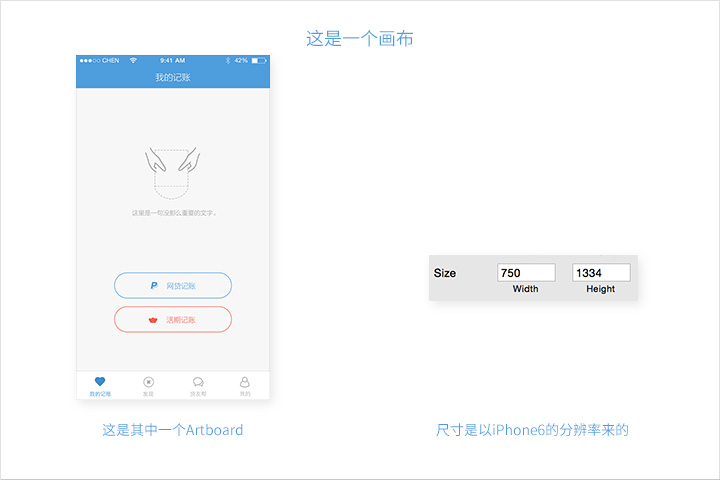
sketch里也有slice切图工具,但我一直没用习惯,而是在一个sketch文件中新建一个画布或另建一个
sketch文件。然后在画布里为每个图标、控件、背景图等分别画画板Artboard.
需要注意的是1、画板的背景色(background color)需要透明的。
2、点击export最右边的“+”图标,想输出几套切图点几下“+”。
如果是基于750*1334分辨率的,一般只需输出2套,1x跟1.5x。
3、选中需要输出的artboard,点最下面的export artboards即可批量输出所有需要的切图。

像素分辨率为1242*2208,放大模式分辨率为1125*2201,放大模式
分辨率刚好为iphone6的1.5倍,因此可以切1.5x的图为iphone6+使用。
同理,安卓的xhdpi(720*1280)为iphone6(750*1334)的0.96倍,严格来讲,需要为安卓xhdpi/
xxhdpi输出两套图。但是实际上,xhdpi用@2x的、xxhdpi用@3x的图是没问题的。
以上就是sketch mac如何切图的全部内容介绍了,关于更多Sketch教程信息,欢迎关注北极熊素材库,给你带来最丰富的素材图片和最有用的教程,更多最新资讯。
赠人玫瑰,手有余香
< 上一篇 Sketch如何设置切图
> 下一篇 Sketch切图技巧总结
2022-05-18 10:03
2022-04-15 14:31
606浏览 03-25
382浏览 03-24
414浏览 03-24

首席设计师

高级视觉设计师

高级插画设计师






输入的验证码不正确
评论区
暂无评论